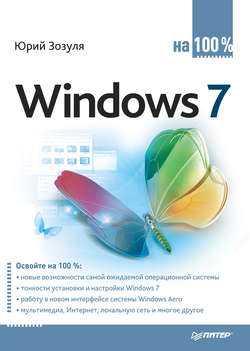Читать книгу Windows 7 на 100% - Юрий Зозуля - Страница 1
Предисловие
ОглавлениеКнига, которую вы держите в руках, посвящена новой операционной системе Windows 7, которая пришла на смену операционным системам Windows ХР и Windows Vista. Windows 7 – это не просто очередная версия операционной системы от компании Microsoft, это совершенно новый уровень скорости, надежности и удобства в работе.
С помощью этого издания вы получите максимально полные ответы на вопросы, возникающие при переходе на новую операционную систему, узнаете обо всех новшествах Windows 7, научитесь быстро и эффективно использовать возможности операционной системы.
Для кого предназначена книга
Книга предназначена для широкого круга читателей, желающих изучить новую операционную систему и выполнить переход на нее в ближайшее время. Вы сможете быстро усвоить особенности Windows 7 и научиться эффективно применять на практике полученные знания.
Это издание пригодится пользователям с различным уровнем подготовки. Для понимания изложенного материала не нужны специальные знания, достаточно иметь лишь минимальный опыт работы в одной из предыдущих версий Windows. Более опытные пользователи найдут описание новых технологий и специальных приемов настройки системы.
С помощью книги вы сможете самостоятельно решить такие задачи, как, например, инсталляция системы и восстановление ее после сбоя, настройка сети, установка нового оборудования и многие другие. Для большинства операций имеются четкие пошаговые инструкции, а техническая информация изложена кратко и понятно.
Особое внимание уделено анализу и устранению проблем, возникающих при работе. Описание типичных неполадок и эффективных способов их самостоятельного устранения вынесено в отдельные разделы.
Структура книги
Книга состоит из 12 глав. Их можно читать подряд или обращаться к некоторым для получения справочных сведений по той или иной теме. Итак, книга содержит следующие главы.
• Глава 1. Знакомство с Windows 7. В данной главе вы узнаете предысторию создания Windows 7 и основные преимущества этой системы, а также то, какие разновидности Windows 7 существуют.
• Глава 2. Установка системы. Переход на новую систему начинается с ее установки, и в этой главе вы найдете все подробности данного процесса и пошаговые инструкции для различных вариантов инсталляции. Рассмотрены способы переноса информации со старого компьютера, а также методы устранения типичных проблем.
• Глава 3. Интерфейс Windows 7 и его настройка. Из этой главы вы узнаете все о новом интерфейсе Windows 7, включая эффекты стиля Windows Aero, переработанную Панель задач, строку поиска, списки переходов и другие новшества.
• Глава 4. Работа с папками, файлами и библиотеками. Эта глава посвящена повседневной работе в среде Windows 7. Вы детально познакомитесь с программой Проводник, узнаете об эффективных приемах работы с файлами, папками, библиотеками, компакт-дисками и устройствами flash-памяти. Специальные советы и инструкции помогут выполнить работу быстро и эффективно.
• Глава 5. Программы в Windows 7. Данная глава даст ответы на вопросы о том, как правильно устанавливать и удалять программы, как запускать приложения и что делать, если какое-нибудь из них зависло. Отдельно рассмотрены вопросы совместимости приложений и настройки программ по умолчанию. В конце главы приведен обзор стандартных приложений Windows 7.
• Глава 6. Мультимедиа. Компьютер с операционной системой Windows 7 может стать центром развлечений. Вы узнаете об эффективных средствах для создания альбома цифровых фотографий, воспроизведения и записи музыки и видео, монтажа собственных фильмов, записи DVD и многое другое.
• Глава 7. Интернет. Вы получите подробную инструкцию по настройке подключения к Интернету, а также множество полезной информации о работе с новой версией обозревателя Internet Explorer и программой Почта Windows Live.
• Глава 8. Локальная сеть. В данной главе вы получите исчерпывающие ответы на следующие вопросы: как создать локальную сеть, что такое домашняя группа и как в ней работать, как настроить общее использование папок и принтеров, как разграничить права пользователей в сети и устранить неполадки в ее работе. В итоге вы сможете успешно управлять небольшой сетью, не обращаясь за помощью к специалистам.
• Глава 9. Настройка системы и работа с оборудованием. Начиная с данной главы вы приступите к изучению различных системных настроек, знание которых поможет вам стать настоящим специалистом по Windows 7. Вы сможете настраивать систему на максимальную производительность, самостоятельно устанавливать новое оборудование, настраивать различные устройства и устранять неполадки в их работе.
• Глава 10. Учетные записи пользователей и обеспечение безопасности. Windows 7 устанавливает совершенно новые стандарты безопасности. С помощью данной главы вы научитесь эффективно разграничивать доступ пользователей к ресурсам компьютера, управлять средствами обеспечения безопасности и защищать конфиденциальную информацию.
• Глава 11. Администрирование и обслуживание системы. Из этой главы вы узнаете об имеющихся средствах для анализа и оптимизации работы компьютера, обслуживания жестких дисков и выполнения некоторых других задач.
• Глава 12. Восстановление работоспособности системы. Восстановить систему после сбоя обычно под силу только компьютерным специалистам, но после изучения материала данной главы вы сможете справиться с этим самостоятельно. Вы узнаете, как сделать компьютер устойчивым к различным сбоям, и получите подробные инструкции по применению специальных средств восстановления системы.
Внимание!
При изложении практических инструкций по настройке системы предполагается, что пользователь применяет учетную запись с правами администратора. При использовании обычной учетной записи вы не сможете изменить некоторые системные настройки, поскольку ваши действия будут заблокированы службой контроля учетных записей (UAC). Подробнее об этом читайте в гл. 10.
Соглашения, принятые в книге
Чтобы ваша работа с книгой была более эффективной, в ней используются специальные выделения важных фрагментов текста.
Шрифты
Для выделения важных фрагментов текста используются следующие шрифты:
• полужирным шрифтом оформлены подзаголовки в списках;
• курсивом выделены определения и термины;
• шрифтом для элементов интерфейса обозначен текст, который можно увидеть на экране компьютера (например, заголовки диалоговых окон, названия команд меню, кнопок, параметров, переключателей, имена папок и т. п.);
• шрифтом для команд выделены имена файлов, а также команды и другой текст, который нужно вводить с клавиатуры.
Последовательности команд
Часто для выполнения определенного действия пользователь должен по очереди раскрыть несколько пунктов меню. Например, чтобы запустить в Windows 7 программу Блокнот, нужно выполнить следующие действия.
1. Нажать кнопку Пуск.
2. Выбрать пункт Все программы.
3. Перейти в подменю Стандартные.
4. Щелкнуть на пункте меню Блокнот.
Сокращенно эта последовательность действий может быть записана так: Пуск → Все программы → Стандартные → Блокнот. Выполнение последовательности действий может начинаться с кнопки Пуск или с одного из пунктов меню того окна, о котором ведется речь.
Нумерованные и маркированные списки
Чтобы описать несколько однотипных объектов, дать советы для решения какой-нибудь проблемы или предложить варианты выполнения определенного действия, в книге применяются маркированные списки. Примером маркированного списка является рассмотренный выше перечень шрифтов. Из рекомендаций, оформленных маркированным списком, вы можете выбрать одну или несколько в произвольном порядке.
Нумерованным списком оформлены пошаговые инструкции по выполнению каких-либо действий. Для достижения результата нужно последовательно проделать описанные шаги, не пропуская их и не переставляя местами. Выше была приведена инструкция по запуску программы Блокнот, оформленная нумерованным списком.
Врезки
Для особого выделения одного или нескольких абзацев текста в книге используются врезки, которые имеют следующее назначение.
Примечание
Такие врезки содержат уточнения, дополнения или комментарии, которые относятся к излагаемому материалу.
Внимание!
В данных врезках приведена информация, на которую следует обратить особое внимание ввиду ее важности. Наиболее часто подобные врезки применяются для предупреждения о возможных ошибочных действиях пользователя.
Совет
В этих врезках описаны эффективные приемы выполнения практических действий.
От издательства
Ваши замечания, предложения и вопросы отправляйте по адресу электронной почты gromakovski@minsk.piter.com (издательство «Питер», компьютерная редакция).
Мы будем рады узнать ваше мнение!
На сайте издательства http://www.piter.com вы найдете подробную информацию о наших книгах.